Решения для настройки двойного WhatsApp на телефоне
Среди сотен приложений для обмена сообщениями, представленных на рынке, WhatsApp, безусловно, занимает центральное место. Вы не найдете ни одного человека, у которого нет учетной записи WhatsApp.
Учитывая простоту и успех WhatsApp в привлечении миллионов пользователей, люди склонны иметь в своем телефоне двойной WhatsApp. Это желание особенно возрастает, когда они хотят разделить свою профессиональную и личную жизнь. Многие люди считают удобным держать личный контактный номер и профессиональный контакт отдельно. Для этого они выбирают два телефонных номера. А таскать с собой два мобильных устройства на двоих WhatsApp — не самое удобное решение. Это требует двойной учетной записи WhatsApp в одном телефоне.
Если вы также являетесь одним из этих пользователей и вам интересно, как использовать 2 WhatsApp в одном телефоне, мы предоставим вам несколько решений. Взгляните и проверьте эти эффективные решения для двойного WhatsApp.
3 рабочих решения для настройки двойного WhatsApp
Двойное решение WhatsApp 1: используйте телефон с двумя SIM-картами с функцией клонирования приложений
Это один из самых простых способов иметь двойной WhatsApp. Все, что вам нужно, это телефон с двумя SIM-картами. Если у вас есть один, вы хорошо идти. В наши дни существует множество устройств Android с функцией клонирования приложений. Название этой встроенной функции может различаться в зависимости от устройства. Используя эту функцию и имея телефон с двумя SIM-картами, вы можете просто иметь два WhatsApp в одном телефоне. Прежде чем перейти к шагам, сначала дайте нам знать, как эта функция называется в разных мобильных телефонах.
- В Samsung эта функция известна как «Двойной мессенджер», которую можно найти в «Настройки» > «Дополнительные функции» > «Двойной мессенджер».
- В Xiaomi (MIUI) это называется «Двойные приложения».
- В Oppo это «Клонирование приложений», а в Vivo — «Клонирование приложения».
- Устройства Asus называют его «Twin Apps».
- Для Huawei и Honor это называется «App Twin».
Вот как можно использовать два WhatsApp на одном телефоне с помощью функции клонирования приложений.
- После того, как WhatsApp будет установлен на вашем устройстве, откройте «Настройки» на своем телефоне.
- Найдите «Dual Apps» или «App Twin» или то, как оно называется на вашем устройстве. Обратитесь к вышеупомянутым пунктам.
- Теперь вы увидите список приложений на экране. Выберите WhatsApp из списка. Вы можете найти тумблер, поэтому двигайтесь соответственно, включив его.
- Оставайтесь там сейчас, пока процесс не завершится. Выбранное приложение теперь будет иметь копию на вашем устройстве.
- Перейдите на главный экран сейчас, и вы можете найти второй логотип WhatsApp там, в ящике вашего приложения.
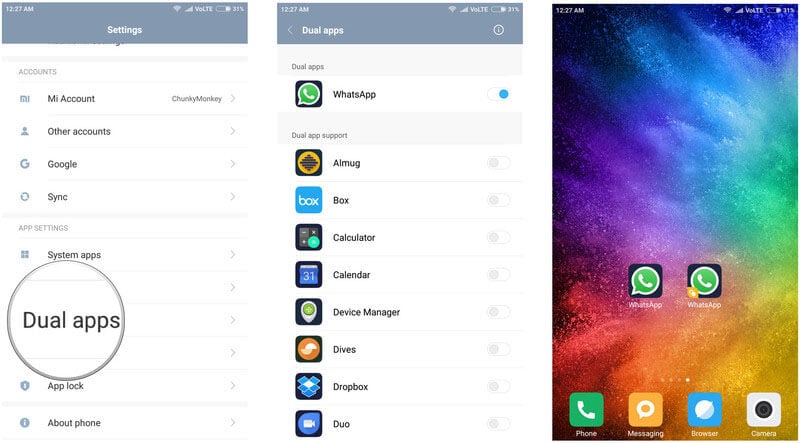
- Просто введите новые учетные данные, например, другой номер телефона, чтобы настроить эту двойную учетную запись WhatsApp.
Действия по клонированию WhatsApp для телефона Vivo немного отличаются. И поэтому мы перечисляем их ниже.
- Откройте «Настройки» и перейдите к функции «Клонирование приложения».
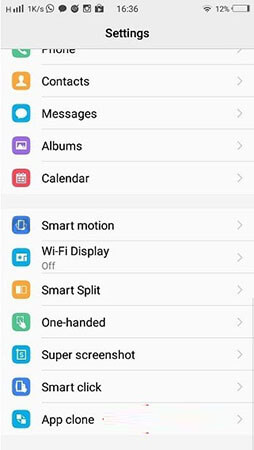
- Нажмите на нее, и вы найдете опцию «Отобразить кнопку клонирования». Включите переключатель рядом с ним.
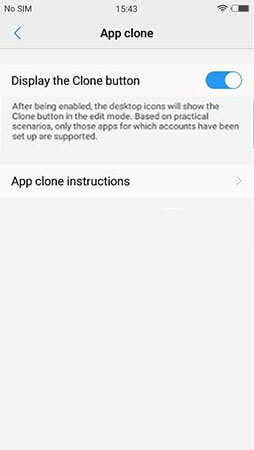
- Установите WhatsApp в качестве следующего шага. Нажмите и удерживайте значок WhatsApp в панели приложений. Вы заметите знак «+» на значке.
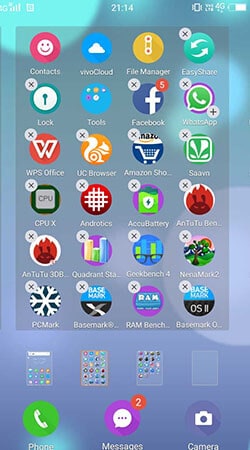
- Нажмите на символ плюса, и WhatsApp будет скопирован. Теперь, когда у вас есть два WhatsApp, просто войдите в систему с другим номером телефона и наслаждайтесь.
Двойное решение WhatsApp 2: установите приложение Parallel Space
Если ваше Android-устройство не поддерживает функцию App Twin или Dual App, то есть несколько приложений, разработанных для этой цели. Одним из популярных приложений является Parallel Space. Это приложение позволит вам иметь двойные учетные записи WhatsApp.
Для запуска этого приложения на вашем телефоне Android не требуется рут. Это позволяет вам создавать несколько учетных записей любого приложения. он также предлагает диспетчер задач и диспетчер хранилища для управления приложениями и данными приложений соответственно.
Вот как работать с Parallel Space, чтобы пользоваться двумя WhatsApp на одном мобильном телефоне.
- Во-первых, запустите Google Play Store и найдите приложение. Найдя, нажмите кнопку «УСТАНОВИТЬ», и приложение начнет загружаться и устанавливаться на ваше устройство.
- После тщательной установки приложения запустите его, чтобы начать использовать параллельное пространство для WhatsApp.
- Нажмите «ПРОДОЛЖИТЬ» и предоставьте приложению разрешения на доступ к данным. Теперь нажмите «СТАРТ», и ваши приложения появятся на следующем экране.
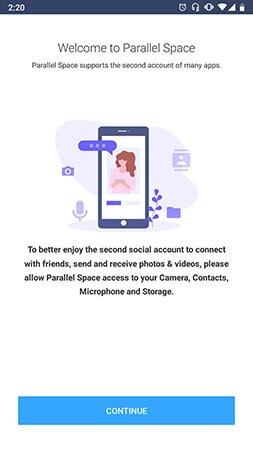
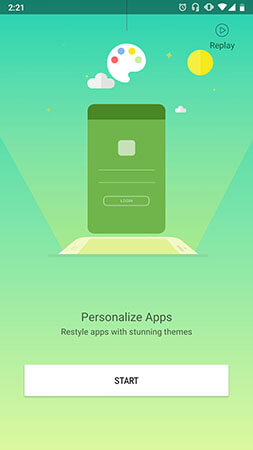
- Выберите WhatsApp из списка приложений и нажмите кнопку «Добавить в параллельное пространство» в нижней части экрана.
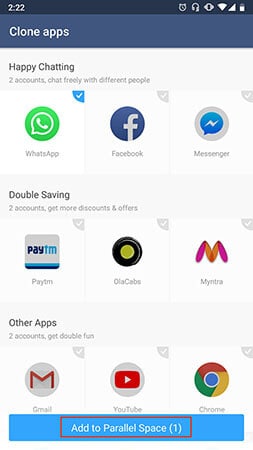
- Нажмите «WhatsApp» еще раз и во всплывающем окне нажмите «ПРЕДОСТАВИТЬ», чтобы разрешить разрешения. Снова следуйте инструкциям, чтобы разрешить разрешения.
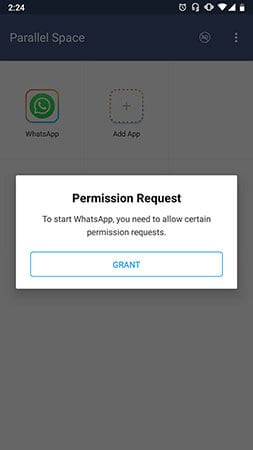
- Теперь приложение создаст в нем новый WhatsApp. Вы можете добавить новые учетные данные учетной записи. Таким образом, вы сможете получить доступ к двум WhatsApp на одном мобильном телефоне.
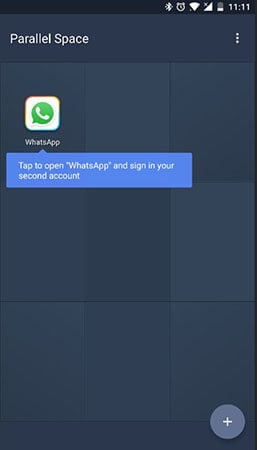
Двойное решение WhatsApp 3: установите apk мода WhatsApp (например, WhatsApp Plus)
Вот следующее решение, позволяющее иметь 2 учетных записи WhatsApp на 1 телефоне. Сообщаем вам (если вы не знаете), что для WhatsApp существуют приложения-моды.
Проще говоря, есть такие приложения, как WhatsApp Plus или GBWhatsApp, которые разработаны как модифицированная версия оригинального WhatsApp. Эти модные приложения могут помочь вам создать две учетные записи WhatsApp. Однако при себе необходимо иметь два телефонных номера.
Разберемся как. Мы собираемся работать с WhatsApp Plus.
- Во-первых, вам необходимо загрузить приложение WhatsApp Mod, например WhatsApp Plus или GBWhatsApp. Это недоступно в магазине Google Play. Вам придется загрузить его с собственного веб-сайта или с любого стороннего веб-сайта.
- После загрузки перенесите его на свой телефон Android.
- После успешной передачи начните установку на свой телефон.
Примечание: Убедитесь, что на вашем устройстве Android включены «неизвестные источники», чтобы вы могли продолжить установку приложения, загруженного из стороннего источника.
- Теперь, когда вы устанавливаете приложение, просто запустите его и настройте его с помощью своего нового номера телефона.
- Подтвердите номер телефона и теперь свободно используйте два WhatsApp.
Почему резервное копирование и восстановление WhatsApp сложно для двойного WhatsApp?
Создание резервной копии WhatsApp является одной из основных проблем, поскольку никто не хочет потерять свои данные любой ценой. И когда у вас есть двойные учетные записи WhatsApp, беспокойство также удваивается. Вот несколько причин, по которым наличие двух WhatsApp может затруднить резервное копирование и восстановление.
- Вы должны знать, что Google Диск создает резервную копию вашего WhatsApp, если вы настроили частоту и разрешите это делать. Однако эта возможность доступна только для одной учетной записи WhatsApp. Другими словами, Google Диск не может поддерживать двойной WhatsApp на вашем устройстве. В результате резервное копирование двух WhatsApp и их восстановление может быть затруднено для вас.
- Еще одна вещь, которая сдерживает вас от резервного копирования и восстановления двойного WhatsApp, — это хранилище. Поскольку WhatsApp содержит много данных, которые, очевидно, занимают много места на устройстве. Таким образом, если у вас есть двойной WhatsApp, создание резервной копии и восстановление обоих будет затруднено из-за достаточного объема внутренней памяти.
Как сделать резервную копию и восстановить WhatsApp независимо друг от друга и взаимозаменяемо?
Выполнение операций резервного копирования и восстановления независимо друг от друга или взаимозаменяемо — это серьезная проблема, которую необходимо решить, когда речь идет об использовании WhatsApp для частных лиц и бизнеса на одном устройстве. По этой причине мы хотели бы представить DrFoneTool – передача WhatsApp.
С помощью этого мощного инструмента вы можете не только самостоятельно выполнять резервное копирование WhatsApp, но и выборочно восстанавливать данные WhatsApp в зависимости от ваших потребностей. Кроме того, вы также можете взаимозаменяемо восстанавливать чаты WhatsApp между разными устройствами.

DrFoneTool – передача WhatsApp
Лучшее решение для резервного копирования и восстановления WhatsApp
- Позволяет выполнять резервное копирование и восстановление WhatsApp с помощью ПК.
- С помощью этого мощного инструмента вы можете просмотреть чаты перед их восстановлением.
- Позволяет извлекать чаты из резервных копий на ваш компьютер.
- Пользователи также могут осуществлять взаимозаменяемую передачу данных социальных приложений между кросс-платформенными устройствами.
- Вы также можете выборочно получать только те данные WhatsApp, которые вам нужны.
Пошаговое руководство по гибкому резервному копированию и восстановлению WhatsApp
Фаза 1: Выборочное резервное копирование WhatsApp на ПК
Шаг 1: Скачайте и запустите DrFoneTool
Прежде всего, вам необходимо загрузить инструмент DrFoneTool, нажав «Начать загрузку». После завершения загрузки установите его на свой компьютер. Откройте DrFoneTool сейчас и нажмите на модуль «WhatsApp Transfer» на главном экране.

Шаг 2. Подключите устройство
Получите свое устройство Android или iOS сейчас и, используя соответствующие оригинальные кабели, установите соединение между устройством и ПК.
Шаг 3: Запустите резервное копирование WhatsApp
После этого вам нужно нажать «WhatsApp», расположенную на левой панели следующего экрана. Теперь нажмите на вкладку «Резервное копирование сообщений WhatsApp», указанную на том же экране.

Шаг 4: Дождитесь завершения
Теперь вы сможете следить за ходом резервного копирования на экране. Не отключайте устройство от сети, пока не будет создана резервная копия.

Шаг 5. Просмотр резервной копии
В конце вы увидите, что процессы будут отображаться на 100% завершенными. Вы можете просто нажать кнопку «Просмотреть» и проверить свою резервную копию.

Этап 2. Восстановите резервную копию WhatsApp в любой учетной записи WhatsApp.
Шаг 1: Откройте программное обеспечение
Запустите программное обеспечение и, как указано выше, нажмите вкладку «WhatsApp Transfer» в главном интерфейсе. Подключите устройство Android или iOS, на котором вы хотите восстановить WhatsApp.

Шаг 2: Начните восстановление WhatsApp
На следующем экране нажмите «WhatsApp» на левой панели, а затем выберите «Восстановить сообщения WhatsApp на устройстве Android». Если вы используете iPhone, нажмите «Восстановить сообщения WhatsApp на устройстве iOS».

Шаг 3. Найдите резервную копию WhatsApp
Теперь на вашем экране появится список резервных копий. Выберите тот, который вам нужен, и нажмите «Далее».

Шаг 4: окончательно восстановите резервную копию WhatsApp
Теперь вам необходимо нажать «Восстановить». Таким образом, ваш WhatsApp будет восстановлен.
последние статьи

